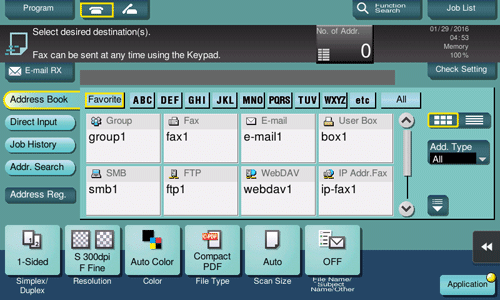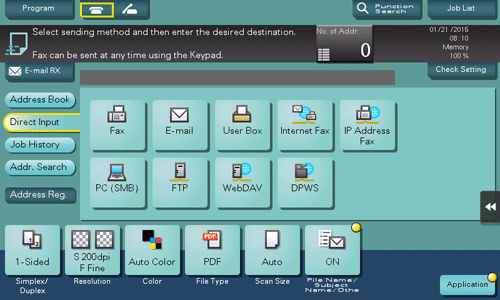Spécifier une destination
Sélection depuis le carnet d'adresses
Dans [Carnet adres], sélectionnez la destination enregistrée sur cette machine.
Il est possible d'envoyer des données par émission en diffusion, si vous sélectionnez plusieurs destinations. Vous pouvez également utiliser l'émission en diffusion en combinant différents modes d'envoi tels que Numériser vers e-mail et SMB Send.
Pour des détails sur la procédure d'enregistrement d'une destination, voir Ici.
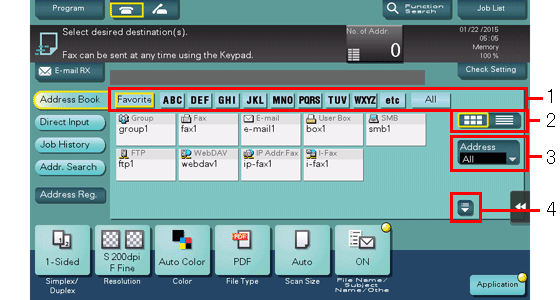
N° | Description |
|---|---|
1 | Restreignez les destinations avec le texte de recherche spécifié pour la destination enregistrée. L'utilisation combinée de [Adresse] restreint davantage les destinations.
|
2 | Bascule l'affichage des destinations enregistrées vers le mode Bouton ou Vue Liste. La liste permet de trier les enregistrements par numéro d'enregistrement, type de destination ou nom d'enregistrement. |
3 | Filtrez les destinations par le type de la destination enregistrée. L'utilisation de Texte de recherche restreint encore plus les destinations. |
4 | Agrandit la zone quand il faut faire défiler la zone d'affichage des destinations enregistrées. |
Si la destination s'affiche avec un bouton, vous pouvez changer la taille du bouton. Le fait d'agrandir le bouton vous aide à mieux lire l'inscription dessus et à appuyer dessus plus facilement. Pour des détails sur la modification de la taille du bouton, voir Ici.
Spécifier une destination groupe
Si vous devez souvent envoyer des données par diffusion, il s'avère pratique de recourir à un Groupe regroupant plusieurs destinations.
Lorsqu'un groupe est sélectionné dans [Carnet adres], sélectionnez la destination à laquelle vous souhaitez envoyer des données parmi les destinations enregistrées dans le groupe. S'il y a dans les destinations enregistrées dans le groupe une destination qui n'est pas souhaitée pour l'envoi des données, tapez [Tout sélection], puis tapez sur la destination pour la désélectionner.
Pour des détails sur la procédure d'enregistrement d'un groupe, voir Ici.
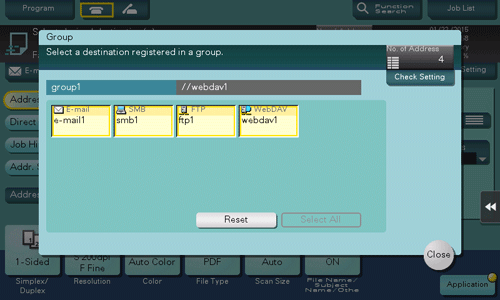
Rechercher des destinations
Si le nombre de destinations enregistré est important, recherchez une destination par nom d'enregistrement ou destination (adresse e-mail ou nom d'ordinateur).
Tapez sur [Rechercher Adresse] - [Chercher nom] ou [Rechercher Adresse].
En cas de recherche destination par nom d'enregistrement, tapez [Chercher nom].
En cas de recherche de destination par adresse e-mail ou nom d'ordinateur, tapez sur [Nbre de dest.]
Entrez le texte que vous voulez rechercher, puis tapez sur [Recherche].
Sélectionnez la destination dans le résultat de recherche.
Saisie directe
Dans [Saisie directe], tapez sur la touche correspondante du type de destination auquel vous souhaitez enregistrer ou envoyer, puis saisissez les informations de destination.
Objet | Référence |
|---|---|
Pour envoyer un fichier sous forme de fichier joint e-mail | |
Pour enregistrer les données dans une boîte utilisateur de cette machine | |
Pour envoyer des données à un dossier partagé d'un ordinateur ou d'un serveur | |
Pour envoyer des données au serveur FTP | |
Pour envoyer des données au serveur WebDAV | |
Pour utiliser l'envoi de la numérisation au moyen du service Web de Windows 7/8.1/10 | |
Pour automatiser le flux de travail d'un envoi de numérisation via un serveur de numérisation |
Si nécessaire, vous pouvez enregistrer la destination que vous directement saisie dans le carnet d'adresses. Pour des détails, voir Ici.
Sélectionner dans l'historique
Dans [Histor. tâches], sélectionnez une destination dans l'historique des destinations d'émissions de données numérisées ou de destinations enregistrées.
L'historique montre les cinq dernières destinations fax. Si nécessaire, vous pouvez sélectionner plusieurs destinations dans l'historique.
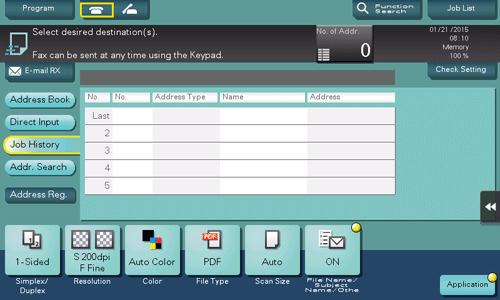
Si vous modifiez une destination ou une boîte utilisateur enregistrée ou éteignez ou rallumez la machine, les informations de l'historique sont supprimées.
Chercher une adresse e-mail via le serveur LDAP
En cas d'utilisation du serveur LDAP ou de Windows Server Active Directory, vous pouvez rechercher et sélectionner une adresse e-mail sur le serveur.
Pour utiliser le serveur LDAP ou Dossier actif pour spécifier la destination, vous devez enregistrer le serveur sur cette machine. La procédure d'enregistrement est expliquée via Web Connection. Pour des détails, voir Ici.
Tapez sur [Rechercher Adresse] - [Recherche d'adresse LDAP] ou [RechMulti LDAP].
Pour effectuer une recherche à l'aide d'un seul mot-clé, tapez sur [Recherche LDAP].
Pour combiner plusieurs mots-clés de recherche de différentes catégories, tapez sur [RechMulti LDAP].
Entrez le mot-clé, puis tapez [Recherche].
Sélectionnez la destination dans le résultat de recherche.
Afficher la liste des destinations de diffusion
Pour afficher la liste des destinations de diffusion et vérifier ou supprimer les destinations spécifiées, spécifiez plusieurs destinations et tapez sur [Nbre de dest.] Vous pouvez déplacer l'emplacement d'affichage de la liste en faisant glisser le haut de la liste.